推荐:电脑公司win7 64位旗舰版下载
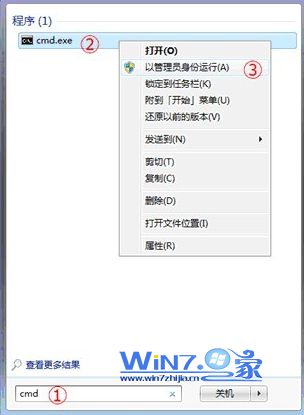
2、在打开的命令提示符窗口中输入“reagentc /info”,然后回车,之后就会出现windows RE的相关信息,下图所示中我们就可以看到当前“已启用 Windows RE”的值为“0”,说明 Windows RE 为禁用状态;

3、确定了windows RE为禁用状态之后,再输入“reagentc /enable”命令,回车,这样可以重启启动windows RE,命令执行成功的话就会有操作成功的提示;
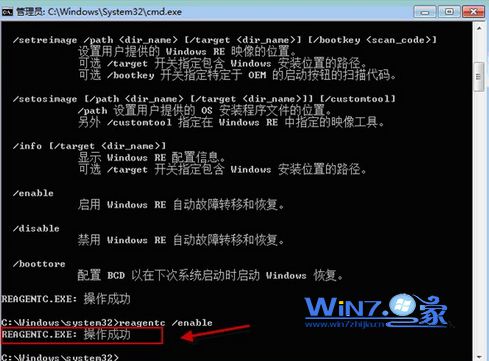
4、设置完成之后,重新启动windows7操作系统在启动的时候按下F8,就能够在高级启动选项界面中看到“修复计算机”的选项了。
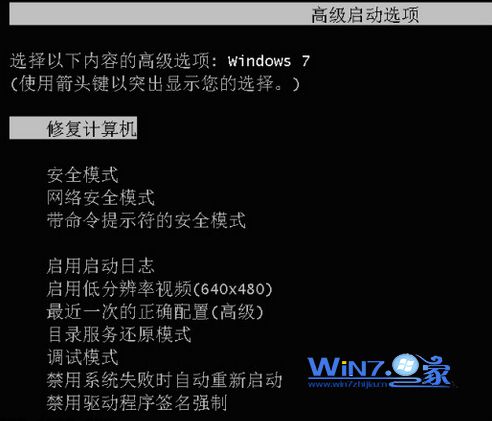
通过上面的几个步骤就可以让Win7系统在启动时按F8出现修复计算机选项了,这样就可以更加方便的对计算机进行修复了,感兴趣的朋友也可以试试看吧。
相关推荐:三种方法助你解决win7启动修复无法正常进入系统